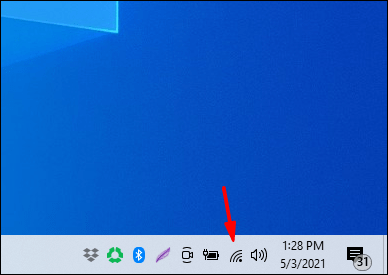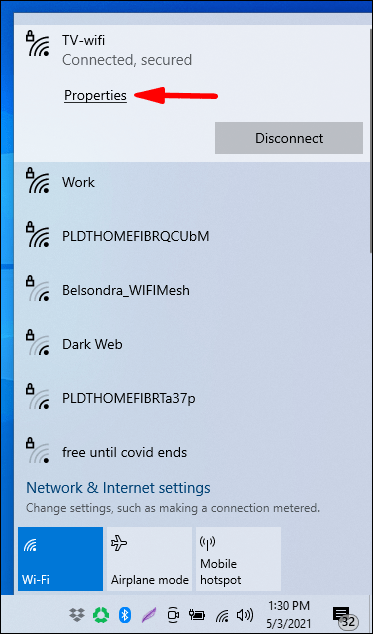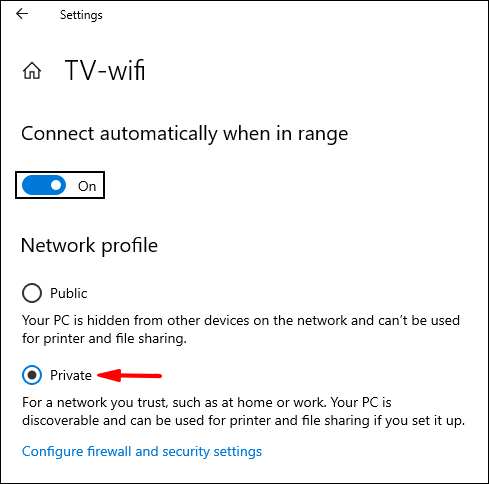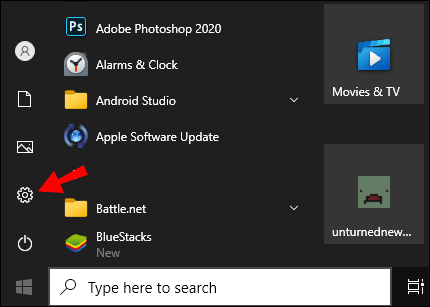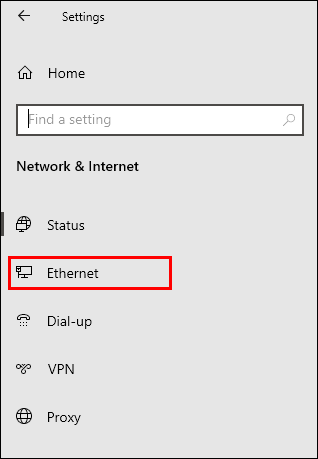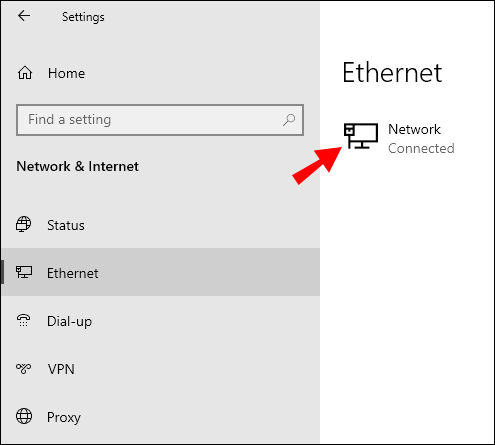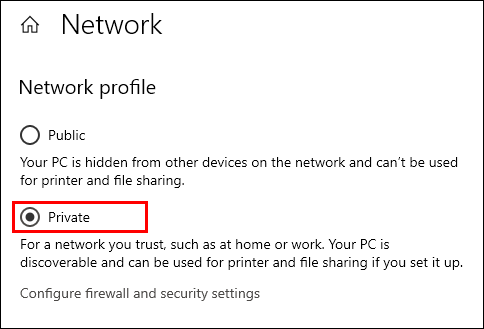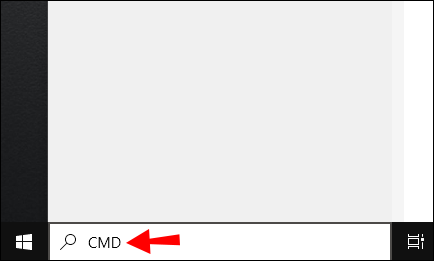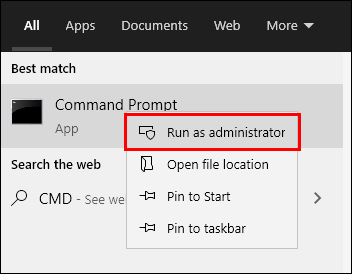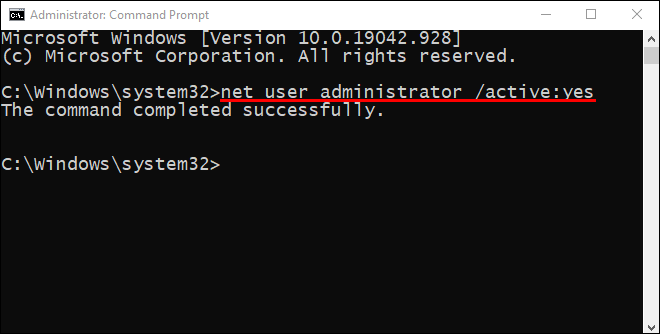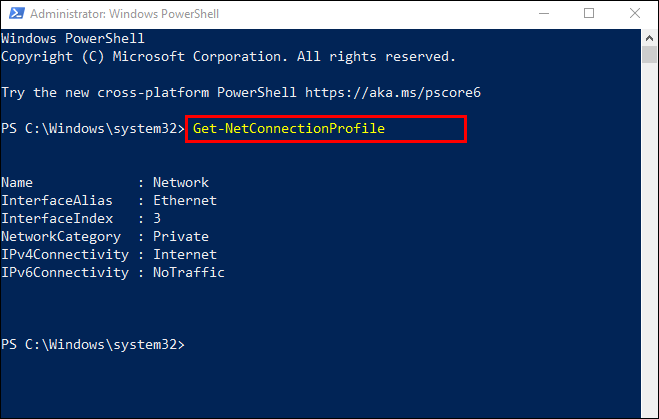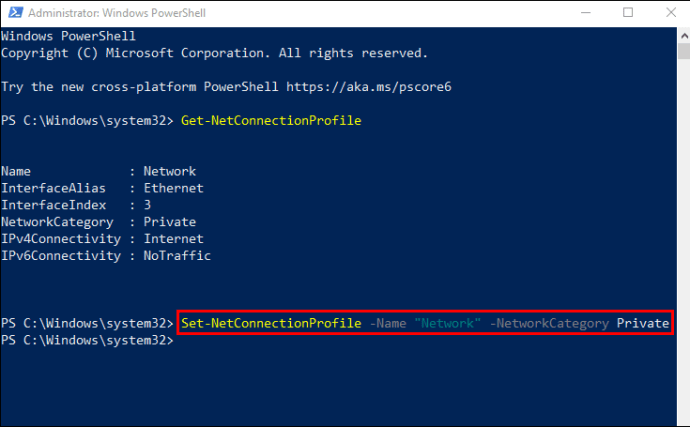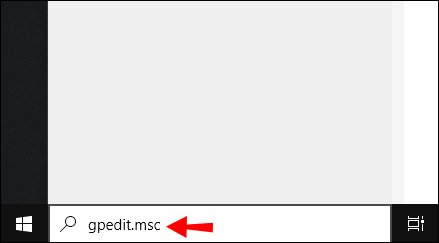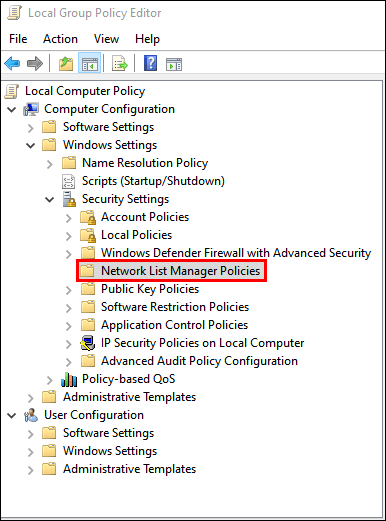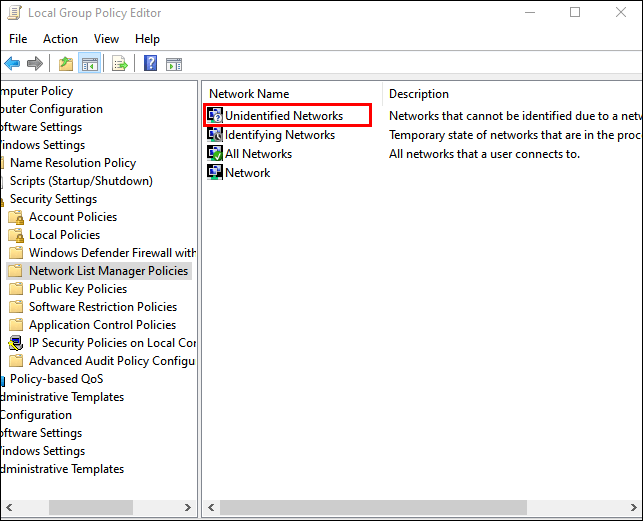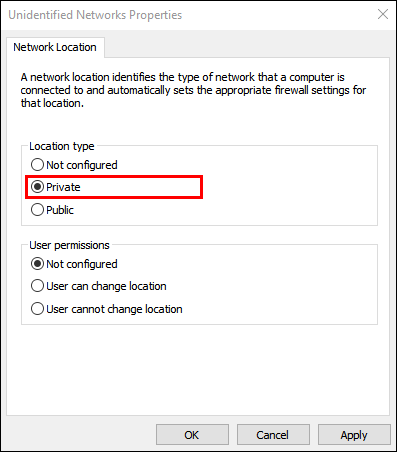Kung nais mong i-secure ang iyong network ng bahay o opisina sa pamamagitan ng pagbabago ng iyong setting ng koneksyon sa wireless network sa pribado, ipapakita sa iyo ng artikulong ito kung paano mo ito gagawin sa Windows 10.

Dagdag pa, sasakupin namin kung paano baguhin ang setting sa isang wired network at paggamit ng mga pamamaraan ng PowerShell at Registry Editor. Ang aming seksyon ng FAQ ay may kasamang mga tip para sa pinakamadaling paraan upang ma-secure ang iyong koneksyon sa internet.
Lumipat Mula sa Publiko sa Pribadong Network Gamit ang Mga Setting ng Wi-Fi
Upang baguhin ang iyong network mula sa publiko patungo sa pribado gamit ang mga setting ng Wi-Fi:
- Mag-click sa icon ng network ng Wi-Fi, na matatagpuan sa kanang bahagi ng taskbar.
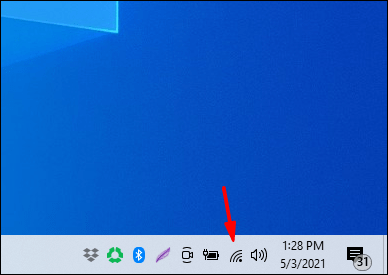
- Piliin ang Mga Katangian sa ilalim ng Wi-Fi network na nakakonekta ka.
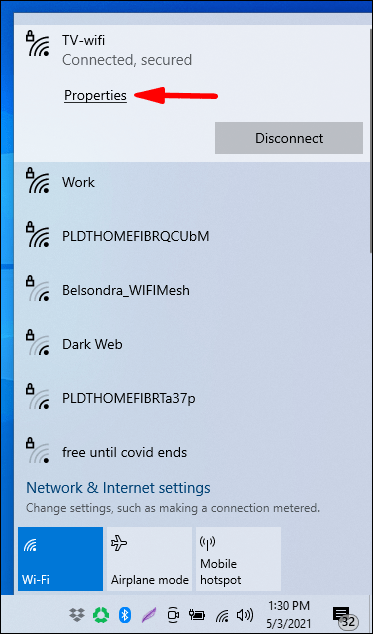
- Mula sa profile sa Network, piliin ang Pribado.
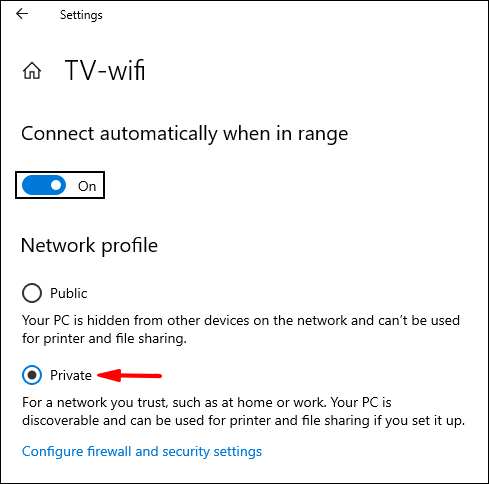
Lumipat Mula sa Public Network patungo sa Pribadong Paggamit ng Mga Setting ng Ethernet Lan
Upang baguhin ang iyong network mula sa publiko patungo sa pribado gamit ang mga setting ng Ethernet Lan:
- Buksan ang Mga setting mula sa Start menu.
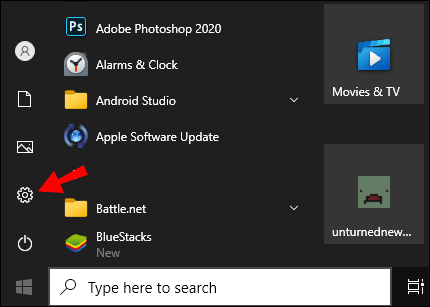
- Piliin ang opsyong setting ng Network & Internet.
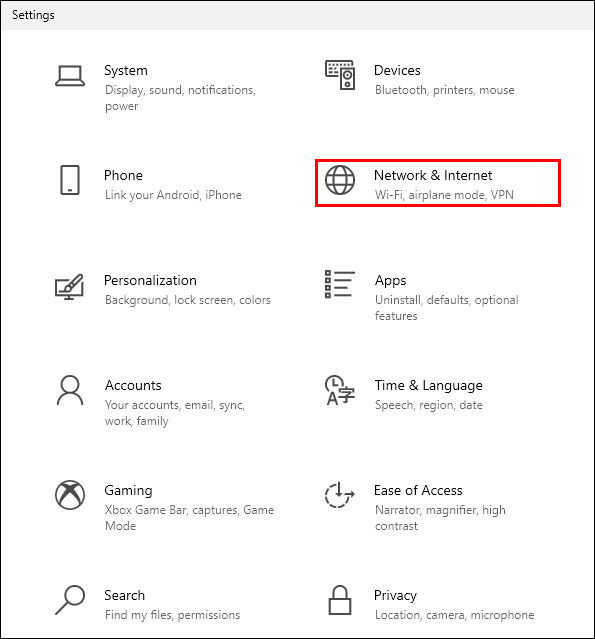
- Piliin ang Ethernet.
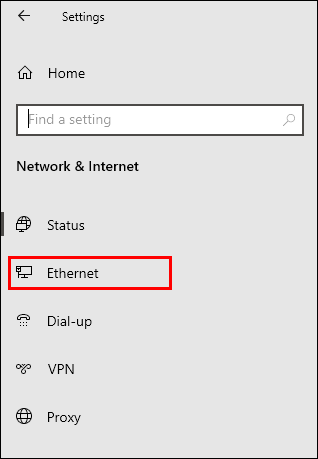
- Mag-click sa pangalan ng iyong koneksyon.
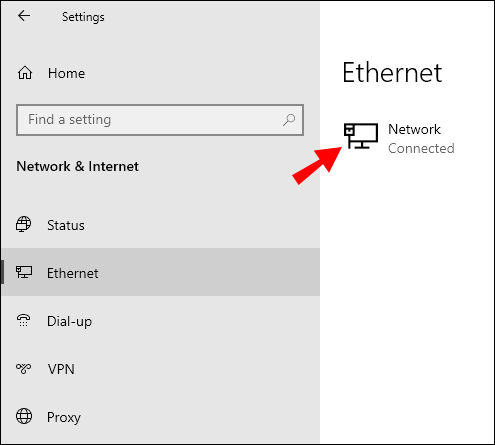
- Piliin ang Pribado.
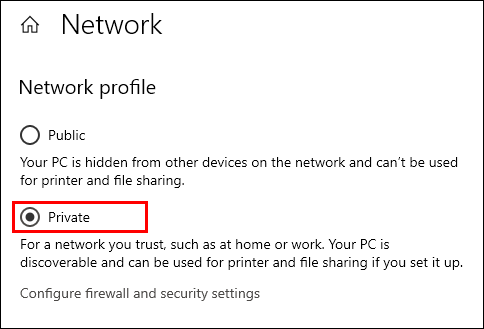
Lumipat Mula sa Public Network patungo sa Pribadong Paggamit ng Regedit
Upang baguhin ang lokasyon ng iyong network mula sa publiko patungo sa pribado gamit ang Registry Editor:
- Upang mailunsad ang isang Run box, pindutin ang Windows + R.
- I-type
regedit’pagkatapos ay ipasok.
- Mula sa kaliwang pane ng Registry Editor, mag-navigate sa sumusunod na key:
HKEY_LOCAL_MACHINESOFTWAREMicrosoftWindows NTCurrentVersionNetworkListProfiles
- Mula sa kaliwang pane, palawakin ang key ng Mga Profile.

- Mag-click sa mga subkey upang makita ang ProfileName na tumutugma sa pangalan ng iyong kasalukuyang koneksyon sa network.

- Kapag nahanap mo ang tamang subkey, sa kanang pane, i-double click ang Kategoryo at i-edit ang DWORD sa sumusunod:
Public: 0, Private: 1, Domain: 2.
- Upang mailapat ang bagong lokasyon ng network, i-reboot ang iyong computer.
Lumipat Mula sa Public Network patungo sa Pribadong Paggamit ng PowerShell
Upang baguhin ang mga setting ng iyong network mula sa publiko patungo sa pribado gamit ang PowerShell, paganahin muna ang pag-access ng Administrator:
- Mag-click sa Start, pagkatapos ay i-type ang CMD.
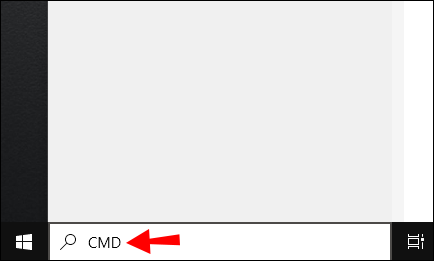
- Mag-right click sa Command Prompt, pagkatapos ay piliin ang Run as administrator.
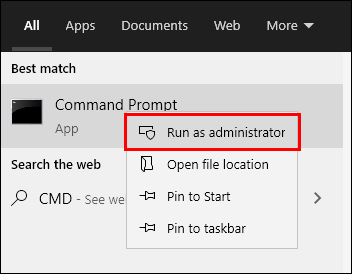
- Upang bigyan ang mga karapatan sa admin, maaari kang ma-prompt na ipasok ang username at password ng admin.
- Uri:
net user administrator /active:yes, pagkatapos ay pindutin ang Enter.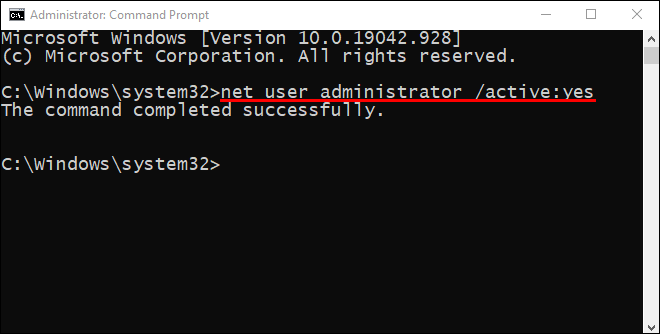
Ngayon ilunsad ang PowerShell, pagkatapos:
- Upang mailista ang pangalan at mga katangian ng kasalukuyang koneksyon sa network, i-paste o i-type ang sumusunod na utos, pagkatapos ay pindutin ang Enter:
Get-NetConnectionProfile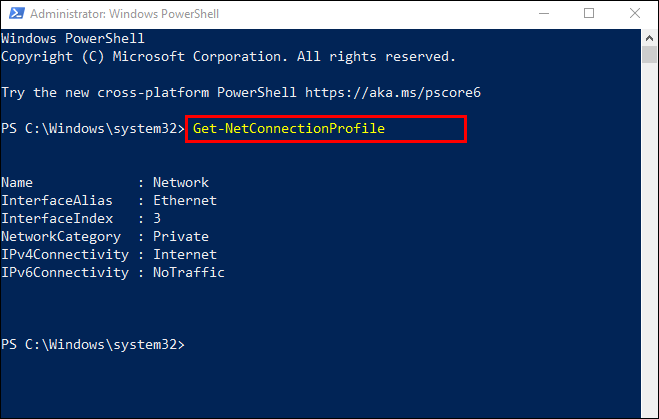
- Upang palitan ang lokasyon ng iyong network mula sa publiko patungo sa pribado, i-type ang sumusunod na utos— palitan ang NetworkName ng iyong pangalan ng network:
Set-NetConnectionProfile -Name 'NetworkName' -NetworkCategory Private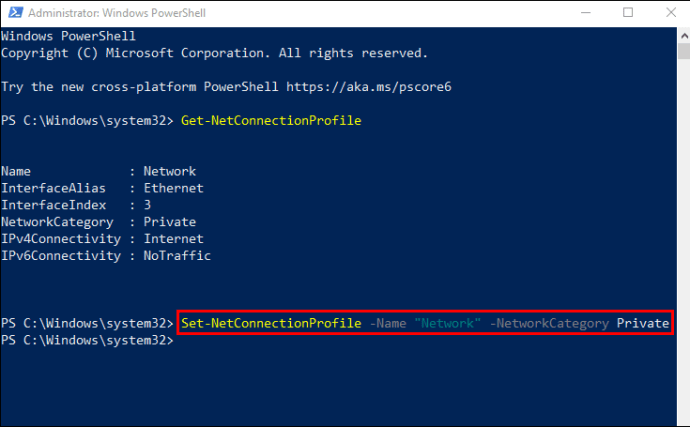
- Upang baguhin ang lokasyon ng iyong network pabalik sa publiko:
Set-NetConnectionProfile -Name 'NetworkName' -NetworkCategory Public
- Upang baguhin ang lokasyon ng iyong network pabalik sa publiko:
Lumipat sa Public Network sa Pribado Gamit ang Registry
Tandaan : Ang isang solong pagkakamali sa Registry Editor ay may potensyal na masira ang isang buong system, kaya isaalang-alang ang paglikha ng isang backup nang maaga. Kapag nabuksan mo na ang Registry Editor, mag-click sa File> I-export upang i-save ang backup sa isang ligtas na lokasyon. Kung may anumang naging mali, maaari mong i-import ang backup.
- Upang mailunsad ang isang Run box, pindutin ang Windows + R.
- Uri
regeditsaka pumasok.
- Mula sa kaliwang pane ng Registry Editor, mag-navigate sa sumusunod na key:
HKEY_LOCAL_MACHINESOFTWAREMicrosoftWindows NTCurrentVersionNetworkListProfiles
- Mula sa kaliwang pane, palawakin ang key ng Mga Profile.

- Mag-click sa mga subkey upang makita ang ProfileName na tumutugma sa pangalan ng iyong kasalukuyang koneksyon sa network.

- Kapag nahanap mo ang tamang subkey, sa kanang pane, i-double click ang Kategoryo at i-edit ang DWORD sa sumusunod:

Public: 0, Private: 1, Domain: 2. - Upang mailapat ang bagong lokasyon ng network, i-reboot ang iyong computer.
Lumipat Mula sa Public Network patungo sa Pribadong Paggamit ng Patakaran sa Lokal na Pangkat ng Editor
Ang pagbabago mula sa isang publiko patungo sa pribadong network gamit ang Editor ng Patakaran sa Lokal na Grupo:
- I-access ang editor ng Patakaran sa Lokal na Grupo sa pamamagitan ng pag-click sa Magsimula pagkatapos i-type ang
gpedit.mscsa Run box pagkatapos ay ipasok.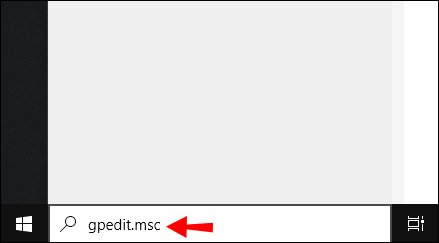
- Mag-click sa:
Pag-configure ng Computer Mga Setting ng Windows Mga Setting ng Seguridad Mga Patakaran sa Listahan ng Network.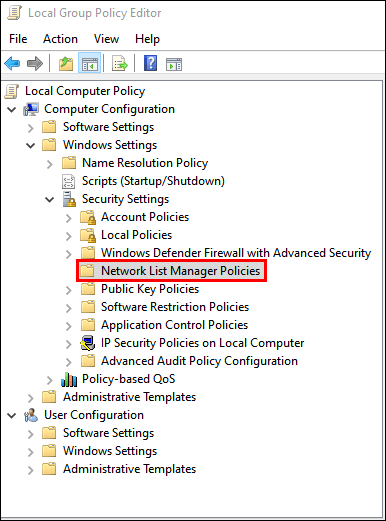
- Pagkatapos mag-double click sa Mga Hindi Kilalang Mga Network.
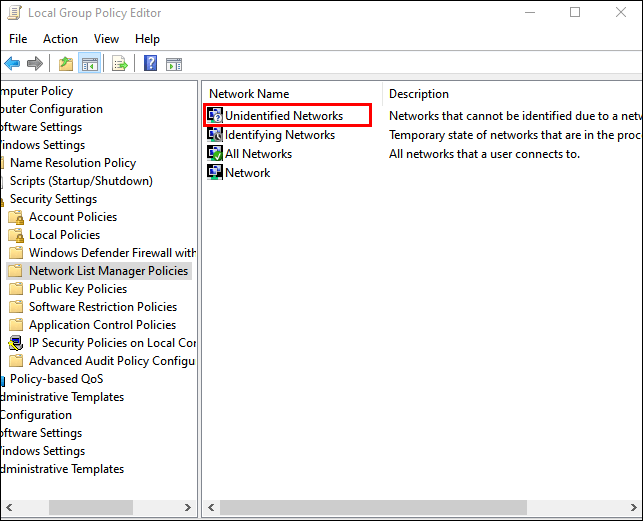
- Sa kahon ng uri ng Lokasyon, piliin ang Pribadong pagpipilian.
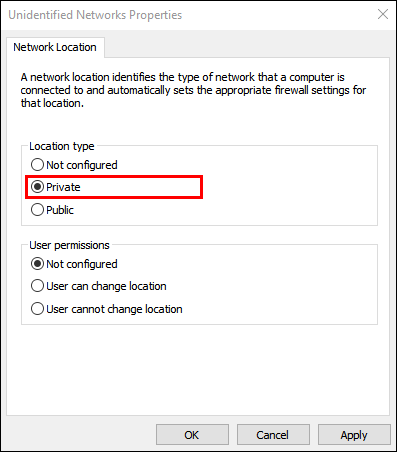
Mga FAQ ng Pribado at Publiko ng Network
Maaari Ko Bang Mapasadya ang Aking Mga Setting ng Publiko / Pribadong Network?
Upang ipasadya ang iyong publiko at pribadong mga setting ng network:
1. Mag-click sa Magsimula mula sa taskbar.

2. Pagkatapos piliin ang Mga setting> Network at Internet.
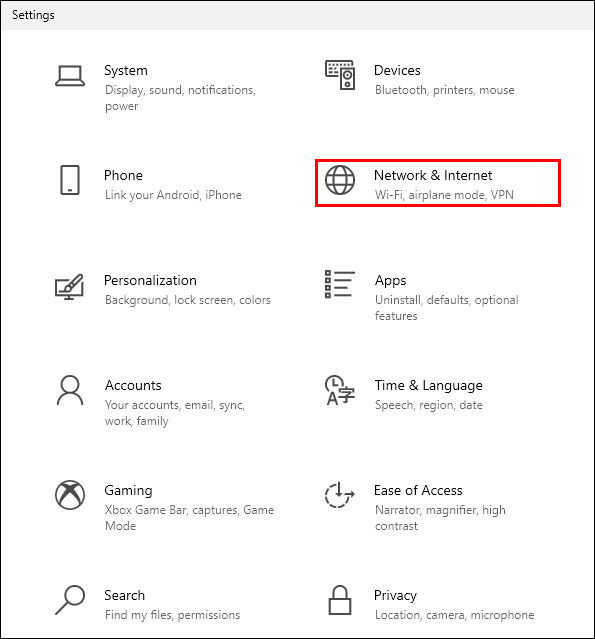
3. Piliin ang Mga pagpipilian sa pagbabahagi, matatagpuan sa ilalim Palitan ang iyong mga setting ng network.

4. Palawakin ang Pribado o Pampubliko, at piliin ang radio button para sa iyong ginustong mga pagpipilian hal., Patayin ang pagbabahagi ng printer.

Bakit mo gugustuhin ang iyong network na itakda sa publiko?
Itatakda mo ang iyong network sa Publiko upang kumonekta sa Wi-Fi sa isang pampublikong lugar, tulad ng isang coffee shop o library. Sa panahong iyon, kahit na nag-set up ka ng isang Homegroup, ang iyong computer ay hindi lilitaw sa iba pang mga aparato, o susubukan ding tuklasin ang iba pang mga aparato sa network. Hindi rin pagaganahin ng Windows ang tampok na pagtuklas ng pagbabahagi ng file.
Bakit mo gugustuhin ang iyong network na itakda sa Pribado?
Ang pagtatakda ng iyong network sa Pribado ay angkop para sa isang kapaligiran sa network ng bahay o opisina, na binubuo ng mga pinagkakatiwalaang aparato na maaaring kailangan mong kumonekta. Ang mga tampok sa pagtuklas ay pinagana, at ang iyong computer ay nakikita ng iba pang mga computer sa network para sa pagbabahagi ng mga file, media, at iba pang mga tampok na naka-network.
Maaari ko Bang Palitan ang Network sa Pribadong Paggamit ng Homegroup?
Ang Homegroup ay walang tampok para sa paggawa ng mga pagbabago sa koneksyon sa network.
Sa panahon ng proseso ng pag-set up ng Homegroup, maaaring hilingin sa iyo na baguhin ang mga setting ng privacy ng network sa iyong computer. Nakasalalay sa pag-set up ng iyong koneksyon sa internet (wireless o ethernet cable), magagawa ito sa pamamagitan ng mga setting ng Wi-Fi o opsyon sa mga setting ng Network at Internet.
Upang baguhin ang iyong network sa pribado gamit ang mga setting ng Wi-Fi:
1. Mag-click sa icon ng Wi-Fi network, na matatagpuan sa dulong kanan ng taskbar.
2. Piliin ang Mga Katangian sa ilalim ng Wi-Fi network na nakakonekta ka.
3. Mula sa profile sa Network, piliin ang Pribado.
Upang baguhin ang iyong network sa pribado gamit ang mga setting ng Ethernet Lan:
1. Buksan ang Mga setting mula sa Start menu.
2. Piliin ang opsyong setting ng Network & Internet.
3. Piliin ang Ethernet.
4. Mag-click sa pangalan ng iyong koneksyon.
5. Piliin ang Pribado.
Paano Ako Lumilikha ng isang Homegroup sa Windows 10?
1. Mag-type sa homegroup sa patlang ng teksto ng paghahanap sa taskbar, pagkatapos ay mag-click sa Homegroup.
2. Mag-click sa Lumikha ng isang homegroup pagkatapos Susunod.
3. Piliin ang mga aparato at aklatan na nais mong ibahagi sa homegroup, pagkatapos ay Susunod.
4. Gumawa ng isang tala ng password na pop up sa iyong screen; papayagan nitong mag-access ang iba pang mga PC sa iyong homegroup.
5. Mag-click sa Tapos na.
Upang magdagdag ng iba pang mga computer sa iyong Homegroup:
pwede bang buksan ang isang google doc nang walang gmail account
1. Mag-type sa homegroup sa patlang ng teksto ng paghahanap sa taskbar, pagkatapos ay mag-click sa Homegroup.
2. Mag-click sa Sumali ngayon pagkatapos Susunod.
3. Piliin ang mga aparato at aklatan na nais mong ibahagi, pagkatapos ay Susunod.
4. Ipasok ang password ng homegroup, pagkatapos ay Susunod.
5. Mag-click sa Tapos na.
Upang magbahagi ng isang indibidwal na file o mga folder:
1. I-type ang file explorer sa patlang ng teksto ng paghahanap sa taskbar, pagkatapos ay piliin ang File Explorer.
2. Mag-click sa item, pagkatapos ay piliin ang opsyong Ibahagi.
3. Depende sa pag-set up ng iyong computer, kung nakakonekta ito sa isang network at ang uri ng network, pumili ng pagpipilian mula sa Ibahagi sa pangkat:
· Pumili ng account ng isang tao upang magbahagi ng mga item sa kanila.
· Pumili ng pagpipilian sa Homegroup upang ibahagi sa iyong mga miyembro ng Homegroup, hal., Mga library.
· Mag-click sa Ibahagi na tab, pagkatapos Itigil ang pagbabahagi upang maiwasan ang isang folder o file na maibahagi.
· Mag-click sa tab na Ibahagi, pagkatapos ang view ng Homegroup o Homegroup (tingnan at i-edit) upang mabago ang antas ng pag-access sa isang folder o file.
· Piliin ang Advanced na pagbabahagi upang magbahagi ng isang lokasyon hal., Isang folder ng system.
Upang ibahagi / ihinto ang pagbabahagi ng iyong printer:
1. Mag-type sa homegroup sa patlang ng teksto ng paghahanap sa taskbar, pagkatapos ay mag-click sa Homegroup.
2. Piliin ang Baguhin kung ano ang ibinabahagi mo sa homegroup.
3. Mag-click sa Ibinahagi o Hindi ibinahagi sa tabi ng Mga Printer at Device.
kung paano pag-uri-uriin ang gmail ayon sa laki ng file
4. Pagkatapos Tapusin.
Paano Ko Mananatiling Ligtas ang Aking Koneksyon sa Internet?
Narito ang apat na bagay na isasaalang-alang upang makatulong na maiwasan ang hindi pinahintulutang mga gumagamit na makakuha ng access sa Wi-Fi sa iyong home network:
Palitan ang pangalan ng Iyong Mga Router at Network
Kapag na-set up mo na ang iyong router sa kauna-unahang pagkakataon at ito ay gumagana at tumatakbo na, palitan ang pangkalahatang username at password na kasama nito. Ang username at password na ibinigay kasama ng mga router ay pampublikong rekord, ginagawang madaling ma-access ang iyong Wi-Fi kung hindi nagbago.
Gumamit ng Malakas na Mga Password
Gawing mas malakas ang iyong mga password sa pamamagitan ng:
· Ginagawa itong hindi bababa sa 16 na character ang haba.
· Hindi gumagamit ng personal na impormasyon o karaniwang mga parirala.
· Gamit ang isang halo ng mga numero, mga espesyal na character, malaki at maliit na titik.
· Tinitiyak na natatangi ito; huwag muling gamitin ang mga password.
Panatilihing Napapanahon ang Lahat
Kailan man nakita ang isang kahinaan, maa-update ng mga tagagawa ng router ang firmware ng router. Upang manatiling protektado, magtakda ng isang paalala bawat buwan upang suriin na ang mga setting ng iyong router ay napapanahon.
I-on ang Encryption
Ang pag-encrypt ng iyong router ay isa sa pinakamadaling paraan upang ma-secure ang iyong koneksyon sa internet:
1. Hanapin ang mga pagpipilian sa seguridad sa mga setting ng iyong router.

2. Pagkatapos hanapin ang personal na setting ng WPA2.
3. Kung wala ang opsyong iyon, piliin ang WPA Personal. Gayunpaman, ito ay isang tanda ng isang luma na at mahina na router; isaalang-alang ang pag-update sa isa na kasama ang pag-encrypt ng WPA2.

4. Itakda ang uri ng pag-encrypt sa AES.

5. Ipasok ang password o network key; ang password na ito ay naiiba mula sa router password at gagamitin upang ikonekta ang lahat ng iyong mga aparato sa iyong Wi-Fi network.

Pag-secure ng iyong Wi-Fi Network
Inaalok sa amin ng Windows 10 ang kakayahang umangkop ng paglipat ng aming mga setting ng koneksyon sa internet sa pagitan ng publiko upang ma-access ang internet sa mga pampublikong lugar at pribado para sa isang pag-set up ng bahay o opisina. Ang pagbabago ay maaaring gawin gamit ang iba't ibang mga pamamaraan.
Ngayon na alam mo kung paano baguhin ang iyong network mula sa publiko patungo sa pribado, at iba pang mga paraan upang palakasin ang seguridad ng iyong koneksyon sa internet; anong pamamaraan ang ginamit mo upang baguhin ang setting; sa pamamagitan ng mga setting ng Wi-Fi / Ethernet Lan o paggamit ng mga prompt ng utos? Nagtatrabaho ka ba ng mga karagdagang kasanayan para sa isang mas ligtas na network ng bahay? Mangyaring ipaalam sa amin sa seksyon ng mga komento.